बहुत से लोग किताबें, लेख और दस्तावेज़ पढ़ने के लिए टैबलेट का इस्तेमाल करते हैं। अपने डिवाइस को ऑप्टिमाइज़ करने से पढ़ने की गति और समझ में काफ़ी सुधार हो सकता है। यह लेख आपके टैबलेट को कस्टमाइज़ करने के लिए व्यावहारिक कदम बताता है, जिससे पढ़ने का अनुभव ज़्यादा कुशल और मज़ेदार हो जाता है। सेटिंग्स को एडजस्ट करके, उपयुक्त ऐप्स का इस्तेमाल करके और एक्सेसिबिलिटी विकल्पों को एक्सप्लोर करके, आप अपने टैबलेट को पढ़ने के लिए एक बेहतरीन साथी में बदल सकते हैं।
प्रदर्शन सेटिंग अनुकूलित करना
आपके टैबलेट पर डिस्प्ले सेटिंग्स आंखों पर पड़ने वाले तनाव को कम करने और पठनीयता को बढ़ाने में महत्वपूर्ण भूमिका निभाती हैं। चमक, रंग तापमान और फ़ॉन्ट सेटिंग्स को समायोजित करने से महत्वपूर्ण अंतर आ सकता है।
चमक समायोजित करना
अत्यधिक चमक आंखों की थकान का कारण बन सकती है, खासकर कम रोशनी की स्थिति में। स्क्रीन की चमक को आरामदायक स्तर तक कम करें। अधिकांश टैबलेट में एक ऑटो-ब्राइटनेस सुविधा होती है जो परिवेश प्रकाश के आधार पर चमक को समायोजित करती है।
- सेटिंग्स मेनू में ब्राइटनेस स्लाइडर को मैन्युअल रूप से समायोजित करें।
- स्वचालित समायोजन के लिए स्वतः चमक सक्षम करें।
- रात में आंखों पर पड़ने वाले तनाव को कम करने के लिए नीली रोशनी फिल्टर ऐप का उपयोग करें।
रंग तापमान संशोधित करना
रंग तापमान स्क्रीन के रंगों की गर्माहट या ठंडक को प्रभावित करता है। गर्म रंग आम तौर पर पढ़ने के लिए बेहतर होते हैं, खासकर शाम के समय। रंग तापमान को समायोजित करने से नीली रोशनी का उत्सर्जन कम हो सकता है।
- अपने टैबलेट पर अंतर्निहित रंग तापमान सेटिंग्स का उपयोग करें।
- ऐसे ऐप्स इंस्टॉल करें जो दिन के समय के आधार पर रंग तापमान को स्वचालित रूप से समायोजित करते हैं।
- आपके लिए सबसे अच्छा क्या है यह जानने के लिए विभिन्न रंग प्रोफाइलों के साथ प्रयोग करें।
फ़ॉन्ट सेटिंग समायोजित करना
आराम से पढ़ने के लिए सही फ़ॉन्ट आकार और शैली चुनना ज़रूरी है। बड़े फ़ॉन्ट आंखों पर पड़ने वाले तनाव को कम कर सकते हैं, जबकि कुछ फ़ॉन्ट शैलियाँ दूसरों की तुलना में ज़्यादा पढ़ने योग्य होती हैं। इन सेटिंग्स को एडजस्ट करना कुशल पढ़ने की कुंजी है।
- फ़ॉन्ट का आकार आरामदायक स्तर तक बढ़ाएँ।
- ऐसी फ़ॉन्ट शैली चुनें जो पढ़ने में आसान हो (उदाहरण के लिए, एरियल, टाइम्स न्यू रोमन, ओपन सेन्स)।
- बेहतर स्पष्टता के लिए फ़ॉन्ट का वज़न (बोल्डनेस) समायोजित करें।
पढ़ने के ऐप्स और मोड का उपयोग करना
विभिन्न रीडिंग ऐप और बिल्ट-इन रीडिंग मोड रीडिंग अनुभव को बेहतर बनाने के लिए डिज़ाइन की गई सुविधाएँ प्रदान करते हैं। इन ऐप्स में अक्सर अनुकूलन योग्य सेटिंग्स और टूल शामिल होते हैं जो पढ़ने की गति और समझ को बेहतर बना सकते हैं।
पढ़ने के ऐप्स की खोज
समर्पित रीडिंग ऐप्स अक्सर समायोज्य मार्जिन, लाइन स्पेसिंग और कस्टम थीम जैसी सुविधाएँ प्रदान करते हैं। ये ऐप पठनीयता में उल्लेखनीय सुधार कर सकते हैं और विकर्षणों को कम कर सकते हैं। कई ऐप टेक्स्ट-टू-स्पीच जैसी सुविधाएँ भी प्रदान करते हैं।
- किंडल: ई-पुस्तकें पढ़ने के लिए एक लोकप्रिय ऐप जिसमें अनुकूलन योग्य सेटिंग्स की एक विस्तृत श्रृंखला है।
- गूगल प्ले पुस्तकें: एक स्वच्छ इंटरफ़ेस और गूगल के पारिस्थितिकी तंत्र के साथ एकीकरण प्रदान करता है।
- मून+ रीडर: विभिन्न फ़ाइल स्वरूपों के लिए व्यापक अनुकूलन विकल्प और समर्थन प्रदान करता है।
पठन मोड सक्रिय करना
कुछ टैबलेट में बिल्ट-इन रीडिंग मोड होते हैं जो डिस्प्ले को पढ़ने के लिए ऑप्टिमाइज़ करते हैं। ये मोड अक्सर नीली रोशनी को कम करते हैं और आंखों पर पड़ने वाले तनाव को कम करने के लिए रंग तापमान को एडजस्ट करते हैं। इस सुविधा के लिए अपने टैबलेट की सेटिंग देखें।
- अपने टैबलेट की डिस्प्ले सेटिंग में रीडिंग मोड विकल्प ढूंढें।
- डिस्प्ले को स्वचालित रूप से समायोजित करने के लिए रीडिंग मोड सक्षम करें।
- अपनी पसंद के अनुसार रीडिंग मोड सेटिंग को अनुकूलित करें।
टेक्स्ट-टू-स्पीच का उपयोग करना
टेक्स्ट-टू-स्पीच कार्यक्षमता दृष्टिबाधित व्यक्तियों या उन लोगों के लिए फायदेमंद हो सकती है जो सामग्री सुनना पसंद करते हैं। कई रीडिंग ऐप और टैबलेट टेक्स्ट-टू-स्पीच सुविधाएँ प्रदान करते हैं। यह हाथों से मुक्त पढ़ने का अनुभव देता है।
- अपने रीडिंग ऐप या टैबलेट सेटिंग में टेक्स्ट-टू-स्पीच सक्षम करें।
- अपनी पसंद के अनुसार भाषण की गति और आवाज़ को समायोजित करें।
- प्रूफरीडिंग या मल्टीटास्किंग के लिए टेक्स्ट-टू-स्पीच का उपयोग करें।
पहुँच-योग्यता सुविधाओं को अनुकूलित करना
दृश्य या संज्ञानात्मक विकलांगता वाले उपयोगकर्ताओं के लिए एक्सेसिबिलिटी सुविधाएँ अमूल्य हो सकती हैं। ये सुविधाएँ पठनीयता को बढ़ा सकती हैं और पढ़ने के अनुभव को अधिक आरामदायक और सुलभ बना सकती हैं। इन सेटिंग्स को समायोजित करना महत्वपूर्ण है।
फ़ॉन्ट आकार और शैली समायोजित करना
फ़ॉन्ट का आकार बढ़ाना और स्पष्ट, पठनीय फ़ॉन्ट शैली का चयन करना दृष्टिबाधित उपयोगकर्ताओं के लिए पठनीयता में उल्लेखनीय सुधार कर सकता है। एक्सेसिबिलिटी सेटिंग्स अक्सर अधिक व्यापक फ़ॉन्ट अनुकूलन विकल्प प्रदान करती हैं।
- अपने टैबलेट के सेटिंग मेनू में पहुंच-योग्यता सेटिंग तक पहुंचें.
- फ़ॉन्ट आकार को सबसे बड़ी, सुविधाजनक सेटिंग पर समायोजित करें।
- ऐसा फ़ॉन्ट स्टाइल चुनें जो पढ़ने में आसान हो, जैसे ओपन सेन्स या एरियल।
उच्च कंट्रास्ट मोड सक्षम करना
हाई कॉन्ट्रास्ट मोड टेक्स्ट और बैकग्राउंड के बीच कॉन्ट्रास्ट को बढ़ाता है, जिससे शब्दों को पहचानना आसान हो जाता है। यह सुविधा कम दृष्टि वाले उपयोगकर्ताओं के लिए विशेष रूप से सहायक हो सकती है। यह आंखों के तनाव और थकान को कम करने में मदद करता है।
- एक्सेसिबिलिटी सेटिंग्स में उच्च कंट्रास्ट मोड सक्षम करें.
- अपनी पसंद के अनुसार कंट्रास्ट स्तर समायोजित करें।
- आपके लिए सबसे अच्छा क्या है यह जानने के लिए विभिन्न रंग संयोजनों का परीक्षण करें।
स्क्रीन आवर्धन का उपयोग करना
स्क्रीन आवर्धन उपयोगकर्ताओं को स्क्रीन के विशिष्ट क्षेत्रों पर ज़ूम इन करने की अनुमति देता है ताकि वे करीब से निरीक्षण कर सकें। यह सुविधा छोटे पाठ को पढ़ने या विस्तृत चित्र देखने के लिए उपयोगी हो सकती है। आवर्धन एक गेम-चेंजर हो सकता है।
- एक्सेसिबिलिटी सेटिंग्स में स्क्रीन आवर्धन सक्षम करें.
- ज़ूम इन और ज़ूम आउट करने के लिए संकेतों को सीखें।
- छोटे पाठ को पढ़ने या चित्रों की बारीकी से जांच करने के लिए स्क्रीन आवर्धन का उपयोग करें।
टैबलेट प्रदर्शन को अनुकूलित करना
धीमा या धीमा टैबलेट पढ़ने के अनुभव को बाधित कर सकता है। टैबलेट के प्रदर्शन को अनुकूलित करने से सुचारू और निर्बाध पढ़ने में मदद मिल सकती है। इसमें ऐप्स और स्टोरेज को मैनेज करना शामिल है।
अनावश्यक ऐप्स बंद करना
एक साथ कई ऐप चलाने से आपका टैबलेट धीमा हो सकता है और बैटरी खत्म हो सकती है। संसाधनों को खाली करने के लिए उन सभी ऐप को बंद करें जिनका आप सक्रिय रूप से उपयोग नहीं कर रहे हैं। यह सरल कदम प्रदर्शन में उल्लेखनीय सुधार कर सकता है।
- हाल के ऐप्स मेनू में ऐप्स को स्वाइप करके बंद करें।
- उन ऐप्स के लिए बैकग्राउंड ऐप रिफ्रेश को अक्षम करें जिन्हें बैकग्राउंड में अपडेट करने की आवश्यकता नहीं है।
- संसाधन-गहन ऐप्स की निगरानी और उन्हें बंद करने के लिए कार्य प्रबंधक ऐप का उपयोग करें।
भंडारण स्थान का प्रबंधन
स्टोरेज पूरी तरह से भर जाने से भी टैबलेट की परफॉरमेंस पर असर पड़ सकता है। स्टोरेज स्पेस खाली करने के लिए अनावश्यक फ़ाइलें, ऐप्स और मीडिया को हटाएँ। नियमित रूप से कैश और डेटा साफ़ करने से भी परफॉरमेंस को बेहतर बनाने में मदद मिल सकती है।
- अप्रयुक्त ऐप्स और फ़ाइलें हटाएँ.
- फ़ाइलों को बाह्य संग्रहण या क्लाउड संग्रहण में ले जाएँ।
- उन ऐप्स का कैश और डेटा साफ़ करें जो बहुत ज़्यादा स्टोरेज लेते हैं.
सॉफ्टवेयर अपडेट करना
अपने टैबलेट के ऑपरेटिंग सिस्टम और ऐप्स को अपडेट रखने से प्रदर्शन में सुधार हो सकता है और बग ठीक हो सकते हैं। सॉफ़्टवेयर अपडेट में अक्सर ऑप्टिमाइज़ेशन शामिल होते हैं जो पढ़ने के अनुभव को बेहतर बना सकते हैं। अपने सिस्टम को हमेशा अपडेट रखें।
- सेटिंग्स मेनू में सॉफ़्टवेयर अपडेट की जाँच करें।
- यह सुनिश्चित करने के लिए कि आपके पास हमेशा नवीनतम संस्करण रहे, स्वचालित अपडेट सक्षम करें।
- अपडेट के लिए रिलीज़ नोट्स पढ़ें और देखें कि क्या सुधार किए गए हैं।
ध्यान भटकाने वाला वातावरण बनाना
ध्यान केंद्रित करके पढ़ने के लिए ध्यान भटकाने वाली चीज़ों को कम करना ज़रूरी है। नोटिफ़िकेशन बंद करें, अपना टैबलेट बंद करें और पढ़ने के लिए एक शांत जगह ढूँढ़ें। ध्यान भटकाने वाली चीज़ों से मुक्त माहौल पढ़ने की समझ को काफ़ी हद तक बेहतर बना सकता है।
अधिसूचनाएँ बंद करना
ऐप्स और सेवाओं से आने वाली सूचनाएं आपके पढ़ने में बाधा डाल सकती हैं। उन ऐप्स के लिए सूचनाएं बंद कर दें जो आपके पढ़ने के अनुभव के लिए ज़रूरी नहीं हैं। इससे आपको पाठ पर ध्यान केंद्रित करने में मदद मिलेगी।
- सेटिंग्स मेनू में अधिसूचनाएं अक्षम करें.
- अलग-अलग ऐप्स के लिए अधिसूचना सेटिंग अनुकूलित करें.
- सभी अधिसूचनाओं को शांत करने के लिए डू-नॉट-डिस्टर्ब मोड का उपयोग करें।
अपने टैबलेट को शांत करना
कॉल और अन्य आवाज़ों से होने वाली रुकावटों से बचने के लिए अपने टैबलेट को शांत रखें। इससे आपको पढ़ने पर ध्यान केंद्रित करने में मदद मिलेगी। शांत वातावरण ध्यान केंद्रित करके पढ़ने के लिए अनुकूल होता है।
- अपने टैबलेट को साइलेंट मोड पर रखें।
- अधिसूचनाओं और कॉल के लिए कंपन अक्षम करें.
- बाहरी शोर को रोकने के लिए हेडफ़ोन का उपयोग करें।
एक शांत जगह ढूँढना
एक शांत जगह चुनें जहाँ आप बिना किसी रुकावट के पढ़ सकें। एक शांत वातावरण आपकी एकाग्रता और समझ को बेहतर बना सकता है। यह कोई लाइब्रेरी, पार्क या आपके घर का कोई शांत कमरा हो सकता है।
- एक शांत कमरा या क्षेत्र ढूंढें जहां आप बिना किसी व्यवधान के पढ़ सकें।
- ध्यान भटकाने वाली चीज़ों को रोकने के लिए शोर-निवारक हेडफ़ोन का उपयोग करें।
- दूसरों को बताएं कि आपको पढ़ने के लिए निर्बाध समय की आवश्यकता है।
पढ़ने की तकनीक को लागू करना
प्रभावी पठन तकनीकों का उपयोग करके पढ़ने की गति और समझ को और बेहतर बनाया जा सकता है। स्किमिंग, स्कैनिंग और सक्रिय पठन जैसी तकनीकें आपको अपने पढ़ने के समय का अधिकतम लाभ उठाने में मदद कर सकती हैं।
स्किमिंग और स्कैनिंग
स्किमिंग में किसी पाठ को जल्दी से पढ़कर उसका सामान्य अवलोकन करना शामिल है। स्कैनिंग में पाठ के भीतर विशिष्ट जानकारी की तलाश करना शामिल है। ये तकनीकें आपको प्रासंगिक सामग्री को जल्दी से पहचानने में मदद कर सकती हैं।
- किसी पाठ की विषय-वस्तु का सामान्य विचार प्राप्त करने के लिए उसके परिचय और निष्कर्ष पर सरसरी निगाह डालें।
- अपने शोध के लिए प्रासंगिक कीवर्ड या वाक्यांशों को स्कैन करें।
- अपनी स्किमिंग और स्कैनिंग को निर्देशित करने के लिए शीर्षकों और उपशीर्षकों का उपयोग करें।
सक्रिय पठन
सक्रिय पठन में प्रश्न पूछकर, नोट्स लेकर और मुख्य बिंदुओं का सारांश बनाकर पाठ के साथ जुड़ना शामिल है। यह तकनीक समझ और अवधारण में सुधार कर सकती है। यह आपको सामग्री के बारे में गंभीरता से सोचने के लिए मजबूर करती है।
- मुख्य अंशों को हाइलाइट करें या रेखांकित करें।
- नोट्स हाशिये पर या अलग नोटबुक में लिखें।
- प्रत्येक अनुभाग के मुख्य बिंदुओं का सारांश दीजिए।
पढ़ने के लक्ष्य निर्धारित करना
पढ़ने के लक्ष्य निर्धारित करने से आपको प्रेरित रहने और अपनी प्रगति पर नज़र रखने में मदद मिल सकती है। हर दिन या हफ़्ते में आप कितना पढ़ना चाहते हैं, इसके लिए यथार्थवादी लक्ष्य निर्धारित करें। इससे आपको सही रास्ते पर बने रहने और अपने पढ़ने के उद्देश्यों को प्राप्त करने में मदद मिल सकती है।
- दैनिक या साप्ताहिक पढ़ने का लक्ष्य निर्धारित करें।
- किसी रीडिंग ऐप या जर्नल का उपयोग करके अपनी प्रगति पर नज़र रखें।
- अपने पढ़ने के लक्ष्य को प्राप्त करने के लिए स्वयं को पुरस्कृत करें।
अच्छी मुद्रा और एर्गोनॉमिक्स बनाए रखना
पढ़ते समय शारीरिक असुविधा को रोकने के लिए सही मुद्रा और एर्गोनॉमिक्स बनाए रखना ज़रूरी है। टैबलेट स्टैंड का इस्तेमाल करें, अपनी बैठने की स्थिति को समायोजित करें और स्ट्रेच करने और इधर-उधर घूमने के लिए ब्रेक लें।
टैबलेट स्टैंड का उपयोग करना
टैबलेट स्टैंड आपके टैबलेट को आरामदायक व्यूइंग एंगल पर रखने में आपकी मदद कर सकता है। इससे गर्दन पर दबाव कम हो सकता है और मुद्रा में सुधार हो सकता है। स्टैंड सस्ते होते हैं और व्यापक रूप से उपलब्ध होते हैं।
- ऐसा टैबलेट स्टैंड चुनें जो समायोज्य और स्थिर हो।
- गर्दन पर दबाव कम करने के लिए टैबलेट को आंखों के स्तर पर रखें।
- स्टैंड को गिरने से बचाने के लिए इसे स्थिर सतह पर रखें।
बैठने की स्थिति समायोजित करना
पढ़ते समय सही मुद्रा बनाए रखने के लिए अपनी बैठने की स्थिति को समायोजित करें। अपनी पीठ को सहारा देते हुए सीधे बैठें और अपने पैरों को ज़मीन पर सीधा रखें। अपने टैबलेट पर झुकने या झुकने से बचें।
- अच्छी पीठ सहारा वाली कुर्सी पर बैठें।
- अपनी कुर्सी की ऊंचाई इस प्रकार समायोजित करें कि आपके पैर फर्श पर सपाट रहें।
- अपने टैबलेट पर झुककर या झुककर बैठने से बचें।
ब्रेक लेना और स्ट्रेचिंग करना
स्ट्रेचिंग और घूमने के लिए नियमित रूप से ब्रेक लें। लंबे समय तक पढ़ने से मांसपेशियों में थकान और अकड़न हो सकती है। ब्रेक लेने से इन समस्याओं को रोकने में मदद मिल सकती है। यहां तक कि छोटे ब्रेक भी फायदेमंद हो सकते हैं।
- हर 20-30 मिनट में ब्रेक लें।
- अपनी गर्दन, कंधों और पीठ को स्ट्रेच करें।
- रक्त संचार को बेहतर बनाने के लिए टहलें और अपने शरीर को हिलाएं।
FAQ – अक्सर पूछे जाने वाले प्रश्न
सबसे अच्छा फ़ॉन्ट आकार आपकी व्यक्तिगत पसंद और दृश्य तीक्ष्णता पर निर्भर करता है। आपके लिए सबसे आरामदायक कौन सा है, यह जानने के लिए अलग-अलग फ़ॉन्ट आकारों के साथ प्रयोग करें। आम तौर पर, आंखों के तनाव को कम करने के लिए बड़ा फ़ॉन्ट आकार बेहतर होता है।
स्क्रीन की चमक, रंग तापमान और फ़ॉन्ट सेटिंग को समायोजित करके आँखों के तनाव को कम करें। ब्लू लाइट फ़िल्टर ऐप का उपयोग करें, नियमित ब्रेक लें और अपने पढ़ने के माहौल में अच्छी रोशनी सुनिश्चित करें।
मून+ रीडर, किंडल और गूगल प्ले बुक्स जैसे ऐप व्यापक अनुकूलन विकल्प प्रदान करते हैं, जिसमें समायोज्य मार्जिन, लाइन स्पेसिंग और कस्टम थीम शामिल हैं। अपनी ज़रूरतों के हिसाब से सबसे अच्छा ऐप खोजने के लिए इन ऐप को एक्सप्लोर करें।
हर 20-30 मिनट में ब्रेक लेने की सलाह दी जाती है। अपने ब्रेक के दौरान, स्ट्रेच करें, इधर-उधर घूमें और अपनी टैबलेट स्क्रीन के अलावा किसी और चीज़ पर ध्यान दें, इससे आँखों का तनाव और मांसपेशियों की थकान कम होगी।
अनावश्यक ऐप्स को बंद करके, स्टोरेज स्पेस को मैनेज करके और अपने सॉफ़्टवेयर को अपडेट रखकर अपने टैबलेट के प्रदर्शन को बेहतर बनाएँ। बहुत ज़्यादा स्टोरेज लेने वाले ऐप्स के कैश और डेटा को नियमित रूप से साफ़ करें।
इन सुझावों का पालन करके, आप अपने टैबलेट पर अपने पढ़ने के अनुभव को काफी बेहतर बना सकते हैं। डिस्प्ले सेटिंग को ऑप्टिमाइज़ करना, रीडिंग ऐप्स का उपयोग करना, एक्सेसिबिलिटी सुविधाओं को कस्टमाइज़ करना और ध्यान भटकाने वाला माहौल बनाना, ये सभी चीज़ें तेज़ और ज़्यादा मज़ेदार पढ़ने में योगदान दे सकती हैं। अलग-अलग सेटिंग और तकनीकों के साथ प्रयोग करके देखें कि आपके लिए सबसे अच्छा क्या काम करता है।